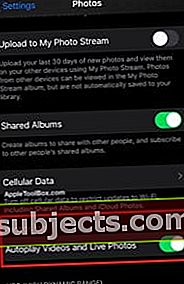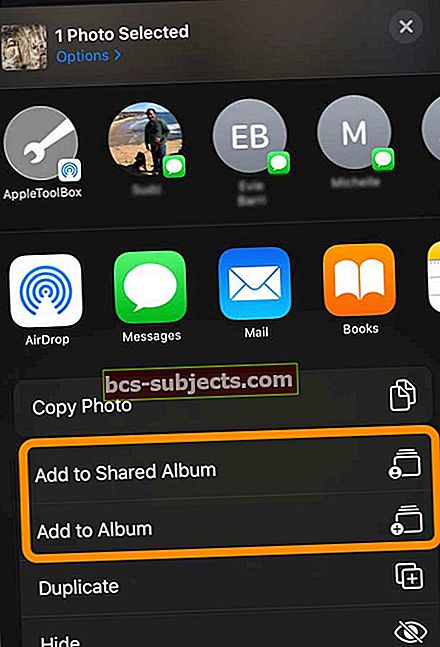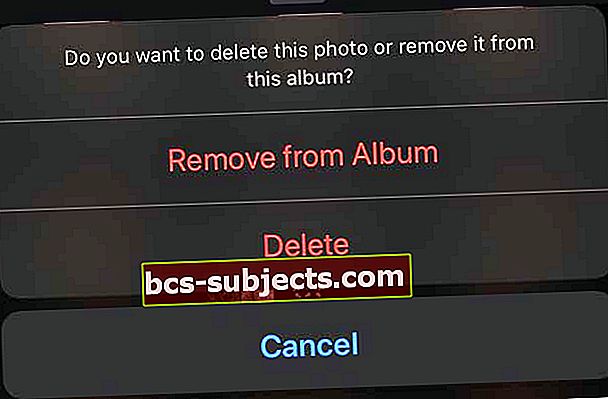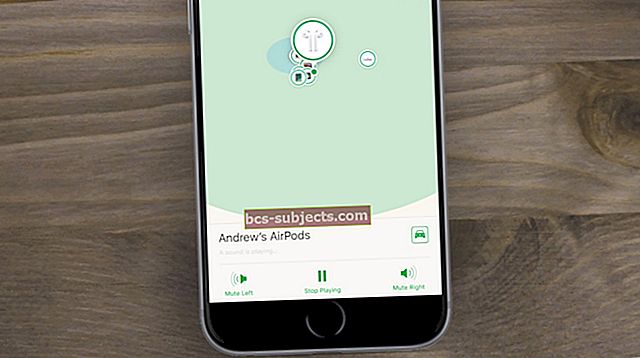Vai neatrodat kameras saraksta mapi savā iPhone, iPad vai iPad, izmantojot iOS 13+ vai iPadOS? Fotoattēlos nav redzams kameras rullis operētājsistēmās iOS 13 un iPadOS. Tas nav noņemts, bet ar dažām izmaiņām pārvietots uz jaunu atrašanās vietu jaunajā lietotnē Fotoattēli. Ja nevarat atrast fotoattēlus, kurus esat pats uzņēmis vai saglabājis tiešsaistē, veiciet tālāk norādītās darbības, lai atrastu šos fotoattēlus savā iPhone un iPad.
Kā atrast kameras rullīti iPadOS un iOS
Kameras rullis tagad atrodas sadaļā Fotoattēli operētājsistēmā iOS 13. Tas kādreiz atradās iOS 12 albumos. Lietotāji, kuriem ir atspējoti iCloud fotoattēli, mēdza redzēt albuma “Camera Roll” kā pirmo opciju.
Izmaiņas jūsu Apple ierīces kameras sarakstā
Pirmkārt, jūs neatradīsit vienumu ar nosaukumu “kameras rullis”, bet Apple to pārzīmēja ar “Nesenie”.
Atšķirībā no iepriekšējā iOS kameru saraksta, Recents satur fotoattēlus, kas uzņemti pašā ierīcē UN visus citus fotoattēlus, kas saglabāti vai importēti no citiem avotiem, tostarp Safari vai Messages, datora fotoattēlu bibliotēkas un citus saglabātos attēlus no trešo pušu lietotnēm.
Tāpēc ar iOS 13 un iPadOS patiešām ir grūti atšķirt ar ierīces kameru uzņemtos attēlus no citiem saglabātajiem attēliem.
Lai piekļūtu kameras rullim jaunajā operētājsistēmā iPhone un iPad, atveriet lietotni Fotoattēli
- Pieskarieties cilnei Fotoattēli ekrāna apakšējā kreisajā stūrī
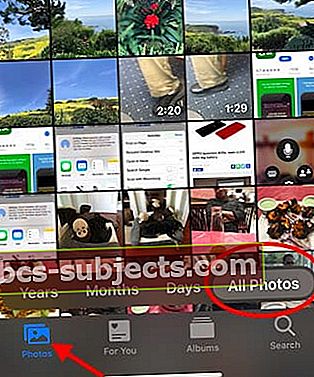 Visi jūsu fotoattēli tagad atrodas iOS 13 cilnē Fotoattēli, nevis iOS 12 cilnē Albumi.
Visi jūsu fotoattēli tagad atrodas iOS 13 cilnē Fotoattēli, nevis iOS 12 cilnē Albumi. - Camera Roll atrodas šeit, operētājsistēmā iOS 13
- Pieskarieties ‘Visi fotoattēli’, lai pārlūkotu savu fotoattēlu un videoklipu bibliotēku VAI

- Kārtojiet savus fotoattēlus pēc gadiem, mēnešiem, dienām, izmantojot papildu cilnes
Operētājsistēmā iOS 12 pārlūkojot visus savus fotoattēlus noklusējuma albumā “Visi fotoattēli”, varat pieskarties “Atlasīt” un pēc tam pieskarties vairākiem fotoattēliem, lai tos atlasītu, vai pievienotu albumam, izmantojot funkciju “Pievienot” apakšā. ekrāna.
Operētājsistēmās iOS 13 un iPadOS jūs varat veikt to pašu darbību ar dažiem uzlabojumiem.
iOS 13 kameras ruļļa uzlabojumi
Pārlūkojot sadaļu Visi fotoattēli, ekrāna augšējā kreisajā stūrī tiek parādīts datumu diapazons, kas saistīts ar fotoattēliem, un informācija par atrašanās vietu. Tas automātiski mainās, ritinot uz augšu vai uz leju kameras rullī.
 Izmantojiet Select un +/-, lai tuvinātu atlasītos fotoattēlus
Izmantojiet Select un +/-, lai tuvinātu atlasītos fotoattēlus - IOS 13 poga Atlasīt tagad tiek parādīta kā “Atlasīt +/-” un atrodas augšējā labajā stūrī tāpat kā iOS 12. Darbība “Atlasīt” darbojas līdzīgi kā iepriekš, taču jaunā + / - funkcija ļauj tuvināt fotoattēlos un no tiem, kamēr pārlūkojat kameras rullīti.
- Šīs funkcijas nebija iOS 12, kur jums bija jāpieskaras jebkuram no fotoattēliem, lai redzētu tā informāciju. Jaunajā operētājsistēmā tālummaiņas funkcija atvieglo fotoattēlu pārbaudi.
- Pieskaroties Mēneši / Dienas / Gadi kameras ruļļa apakšdaļā, tiek filtrēti pareizie fotoattēli, tādējādi padarot meklētos fotoattēlus ļoti ērti (Protams, jūs varat izmantot arī Siri, lai parādītu visus fotoattēlus!).
- Fotoattēlu vecais iestatījums “Apkopotie fotoattēli” tagad ir noņemts, un šķirošana ir iekļauta galvenajā skatā “Visi fotoattēli”.
Padoms. Pārlūkojot ‘Visi fotoattēli’, ekrāna apakšējā kreisajā stūrī pieskarieties ikonai ‘Fotoattēli’, lai atvērtu jaunākos fotoattēlus.
Kā atspējot automātisko atskaņošanu tiešraides fotoattēliem un videoklipiem operētājsistēmās iOS 13 un iPadOS
Jūsu tiešraides fotoattēli un videoklipi pēc noklusējuma tiks automātiski atskaņoti, kad tos pārlūkojat kameras rullī. To var atspējot:
- Pieskarieties Iestatījumi
- Pieskarieties Fotoattēli
- Ritiniet uz leju līdz cilnei Fotoattēli
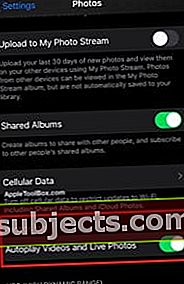
- Atspējot videoklipu un fotoattēlu automātisko atskaņošanu
Citas apsveicamās izmaiņas iOS 13 fotoattēlos ir tas, ka, kopīgojot vairāk nekā 3 fotoattēlus ar kādu personu, tas tos automātiski nepārvērš par iCloud Photo saiti, bet pa vienam pievieno šos fotoattēlus.
 IOS 13 noklusējuma iCloud fotoattēlu saites darbība ir noņemta
IOS 13 noklusējuma iCloud fotoattēlu saites darbība ir noņemta Tomēr varat izvēlēties ‘Kopēt iCloud saiti’ vairākiem atlasītajiem fotoattēliem un tos nosūtīt.
Tiem, kas sinhronizē savus fotoattēlus ar datoru vai MacBook, vispirms tas var šķist nedaudz kaitinošs, jo visi šie fotoattēli tiek pievienoti visiem jūsu iPhone fotoattēliem.
Kā ar fotoattēlu šķirošanas kārtību?
Piezīme. Ja līdz iOS 12 neizmantojat iCloud Photo Library, jums joprojām ir Camera Roll albums, kas tiek sakārtots pēc pēdējā attēla, kad tas tika uzņemts / pievienots (neatkarīgi no EXIF datiem).
iOS 13 ir ieviesis uzvedību, kas īsi pastāvēja ar iOS 8, kad tika izdzēsts kameras rullīšu albums. Šajā kontekstā Camera Roll un cilnes “All Photos” ir atšķirīgas. Cilne Visi fotoattēli tiek sakārtota pēc EXIF datu datuma.
Fotoattēlu lietotne operētājsistēmā iOS 13 tiek atvērta ārkārtīgi ātri, un to ir viegli izmantot. Jaunajā lietotnē ir iekļauti arī papildu uzlabojumi meklēšanas funkcijā, kas būs noderīga, kad mēģināt ātri kaut ko atrast.
Kā lietotnē Fotoattēli kopīgot fotoattēlus no viena albuma uz citu
Daudziem mūsu lasītājiem patīk kopīgot fotoattēlus no albuma uz albumu vai kopīgot ar draugiem un ģimeni, izmantojot koplietojamus albumus. Bet ar atjauninājumu diezgan maz cilvēku nevar saprast, kā to izdarīt!
Kā pievienot fotoattēlus un videoklipus no esošajiem albumiem
- Atveriet fotoattēlu vai videoklipu, kuru vēlaties kopīgot
- Pieskarieties kopīgošanas poga

- Dodieties garām divām ikonu rindām uz darbību sarakstu
- Izvēlieties Pievienot koplietotajam albumam vai Pievienot albumam
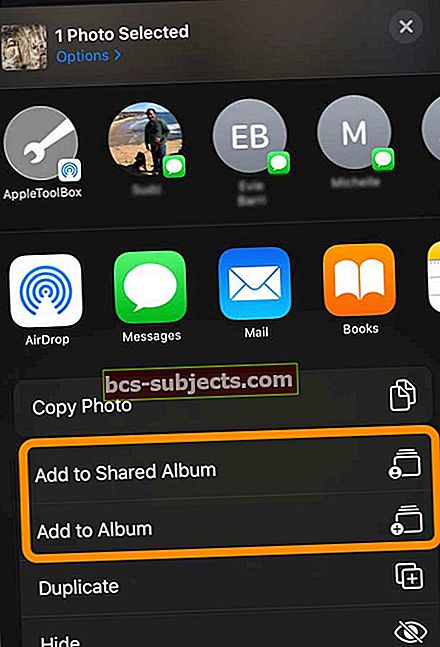
- Atlasiet albumu vai koplietojamo albumu, kuram vēlaties to pievienot
- Ja neredzat opciju Pievienot koplietotajam albumam, pārbaudiet Iestatījumi> Apple ID profils> iCloud> Fotos un ieslēdziet koplietojamos albumus.
Fotoattēla vai videoklipa noņemšana no albuma lietotnē Fotoattēli
- Lietotnē Fotoattēli atveriet albumu
- Atlasiet fotoattēlu vai videoklipu un skatiet to pilnekrāna režīmā
- Pieskarieties atkritumu tvertnei
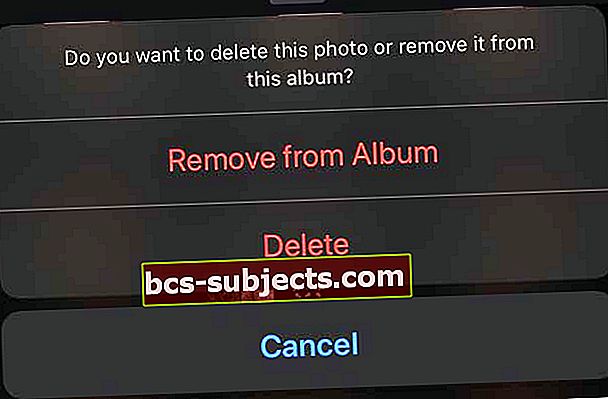
- Izvēlieties noņemt vienumu tikai no albuma vai izdzēst to no iCloud Photos visās jūsu ierīcēs

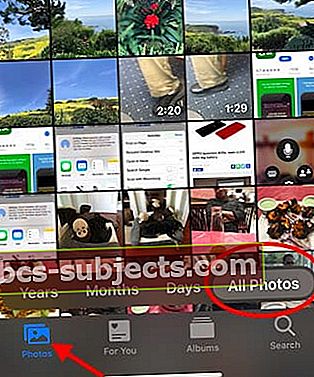 Visi jūsu fotoattēli tagad atrodas iOS 13 cilnē Fotoattēli, nevis iOS 12 cilnē Albumi.
Visi jūsu fotoattēli tagad atrodas iOS 13 cilnē Fotoattēli, nevis iOS 12 cilnē Albumi.